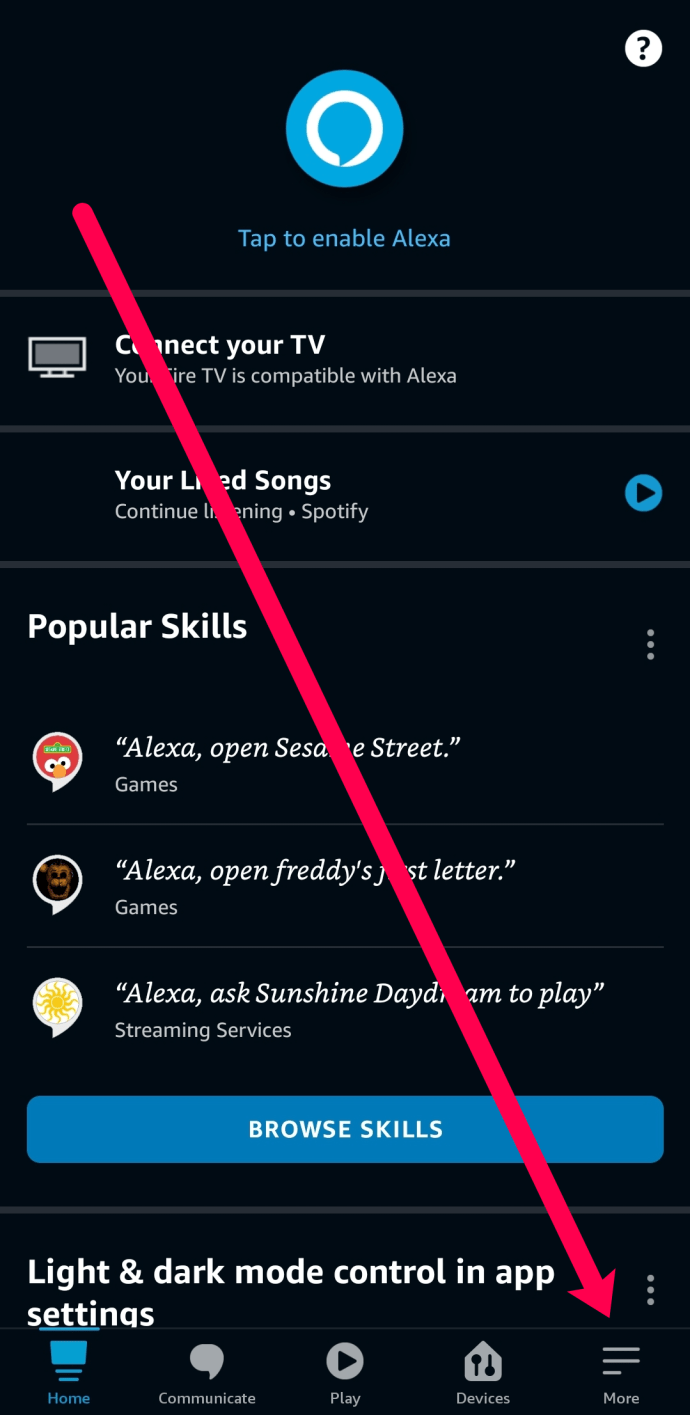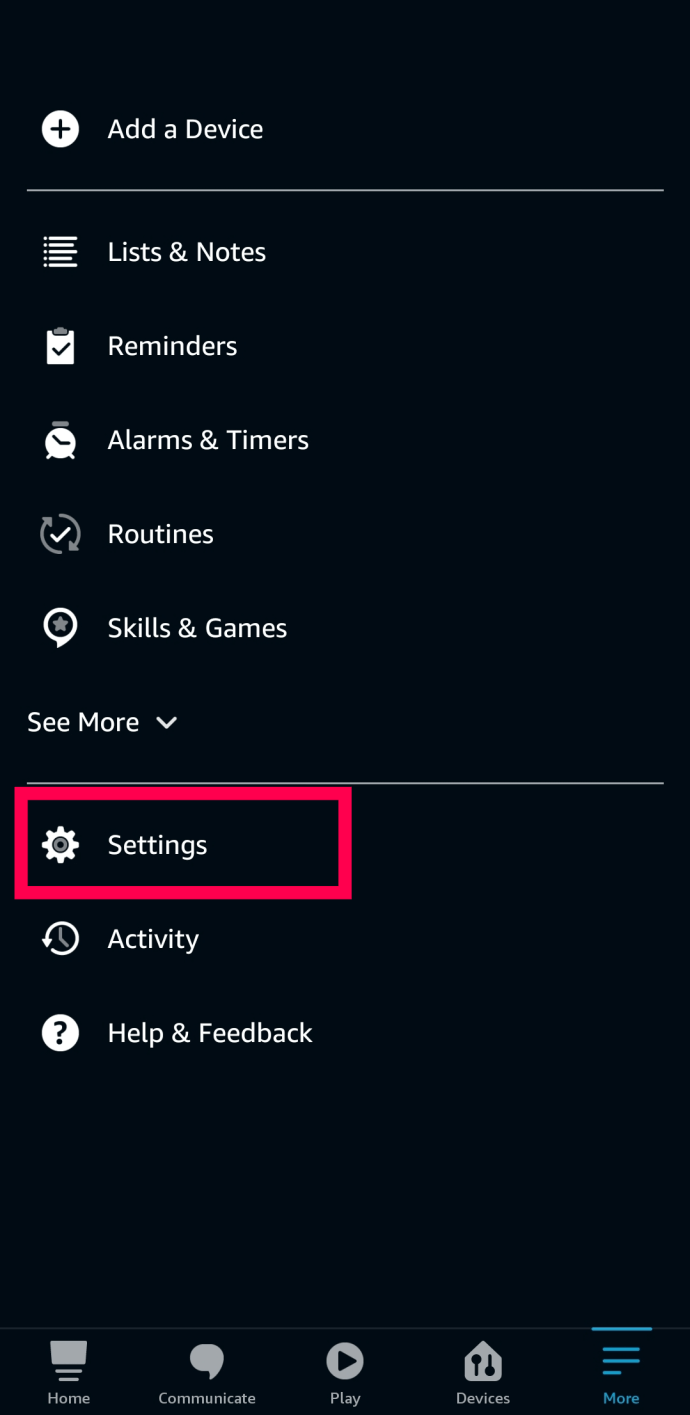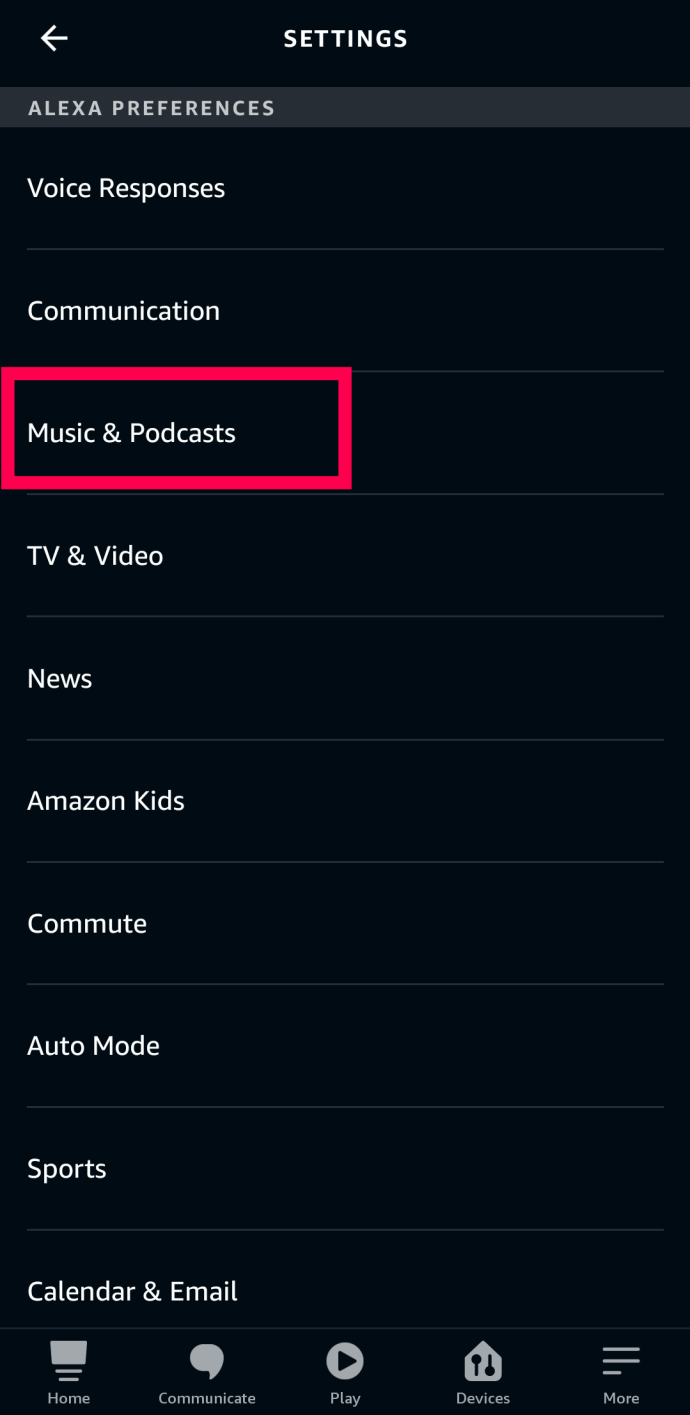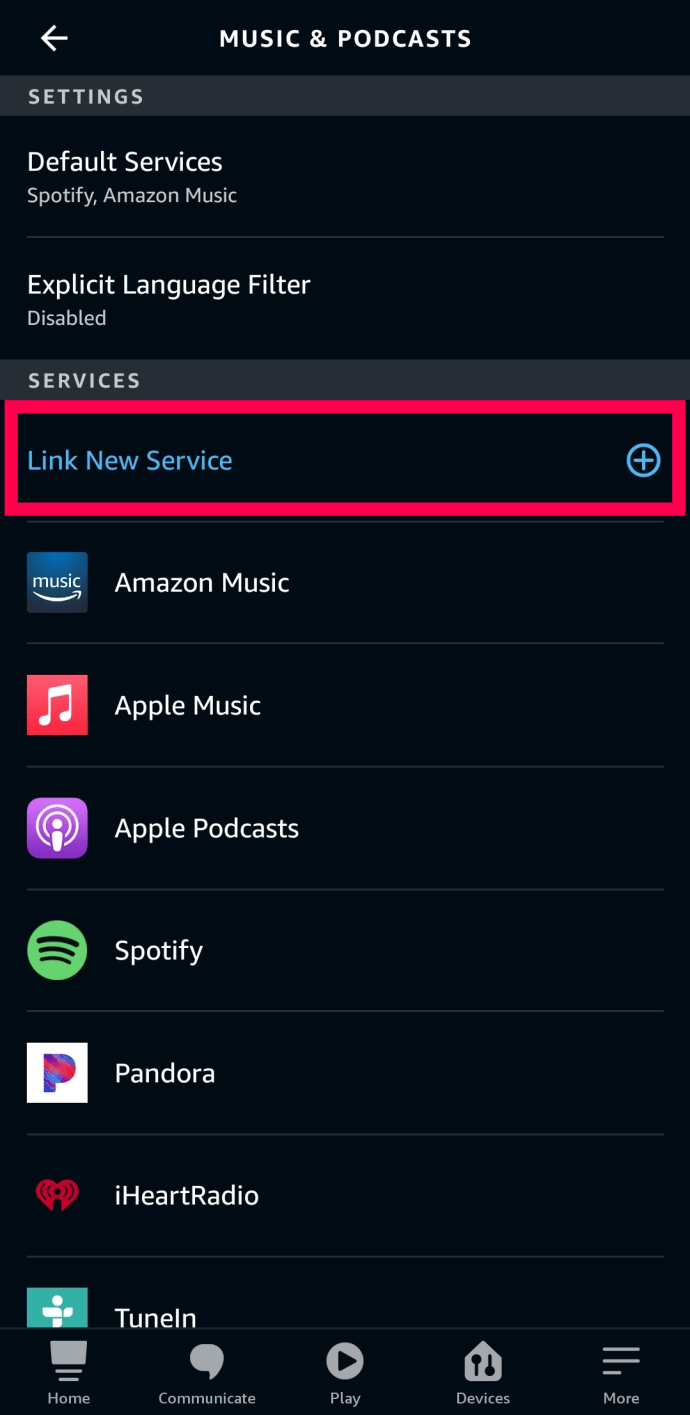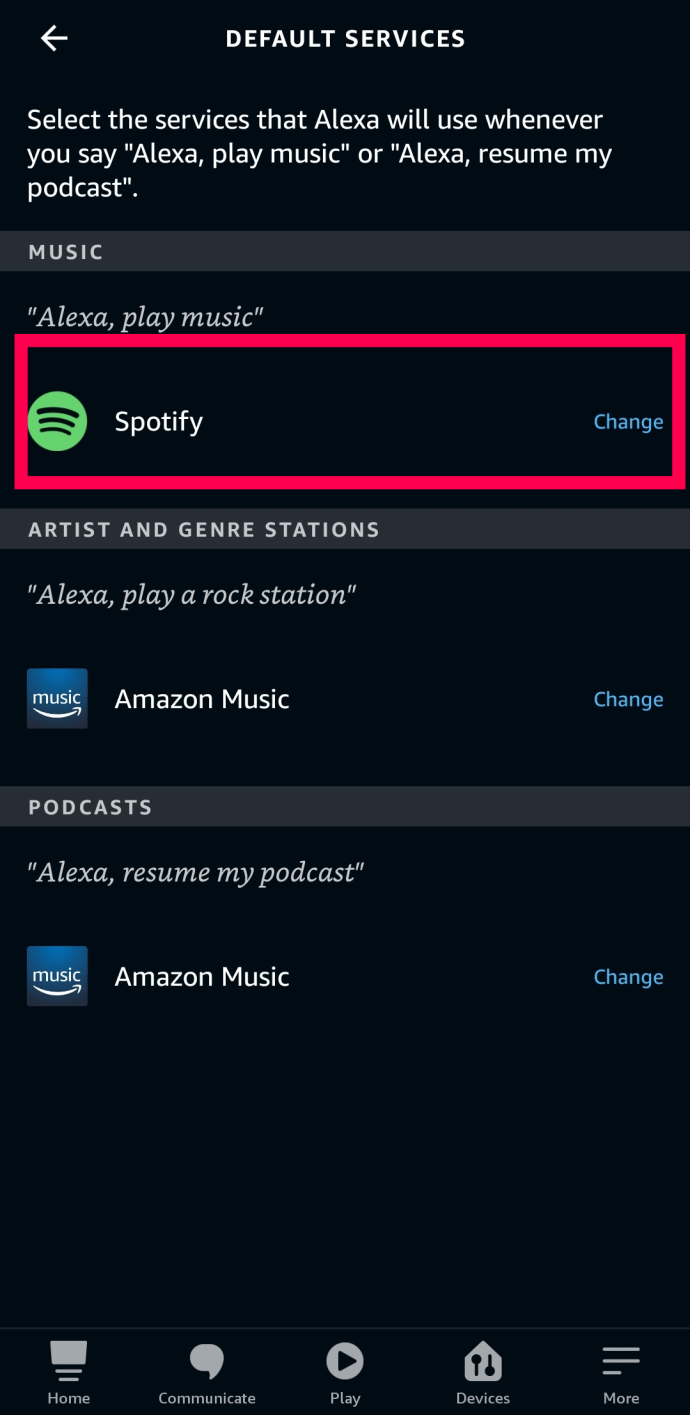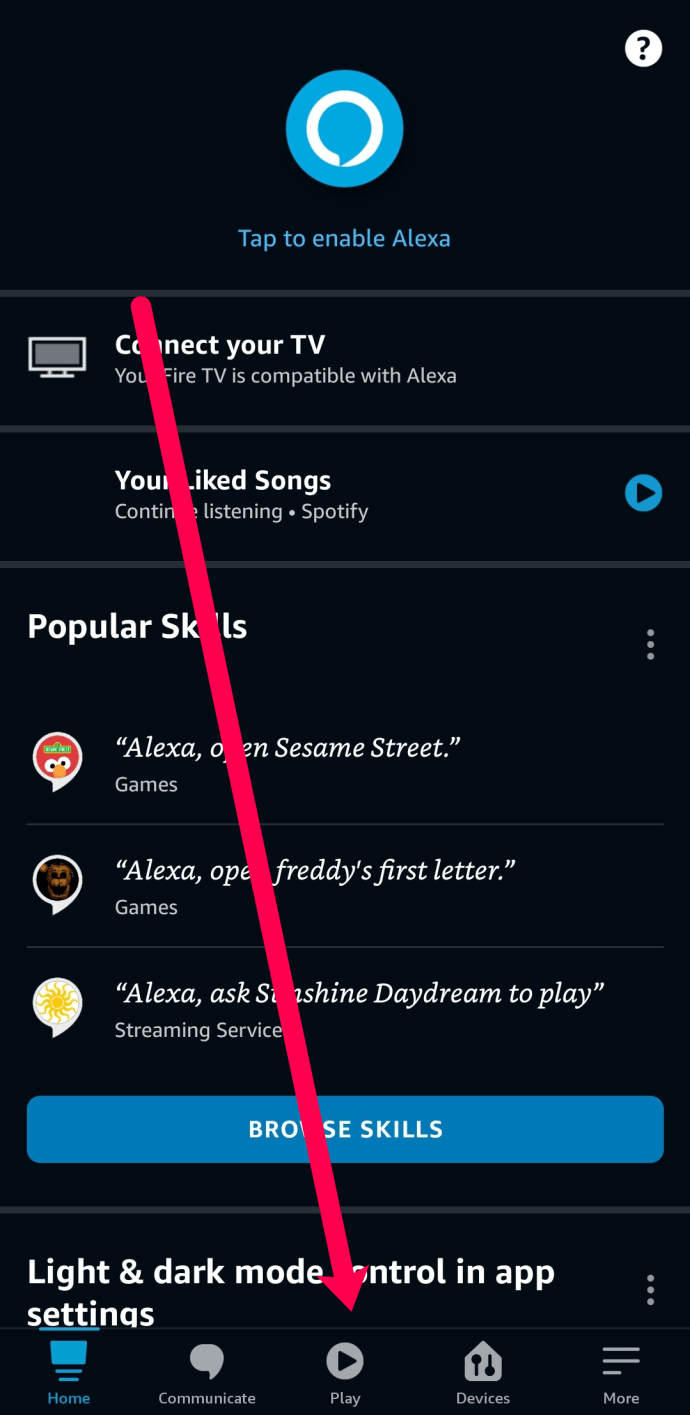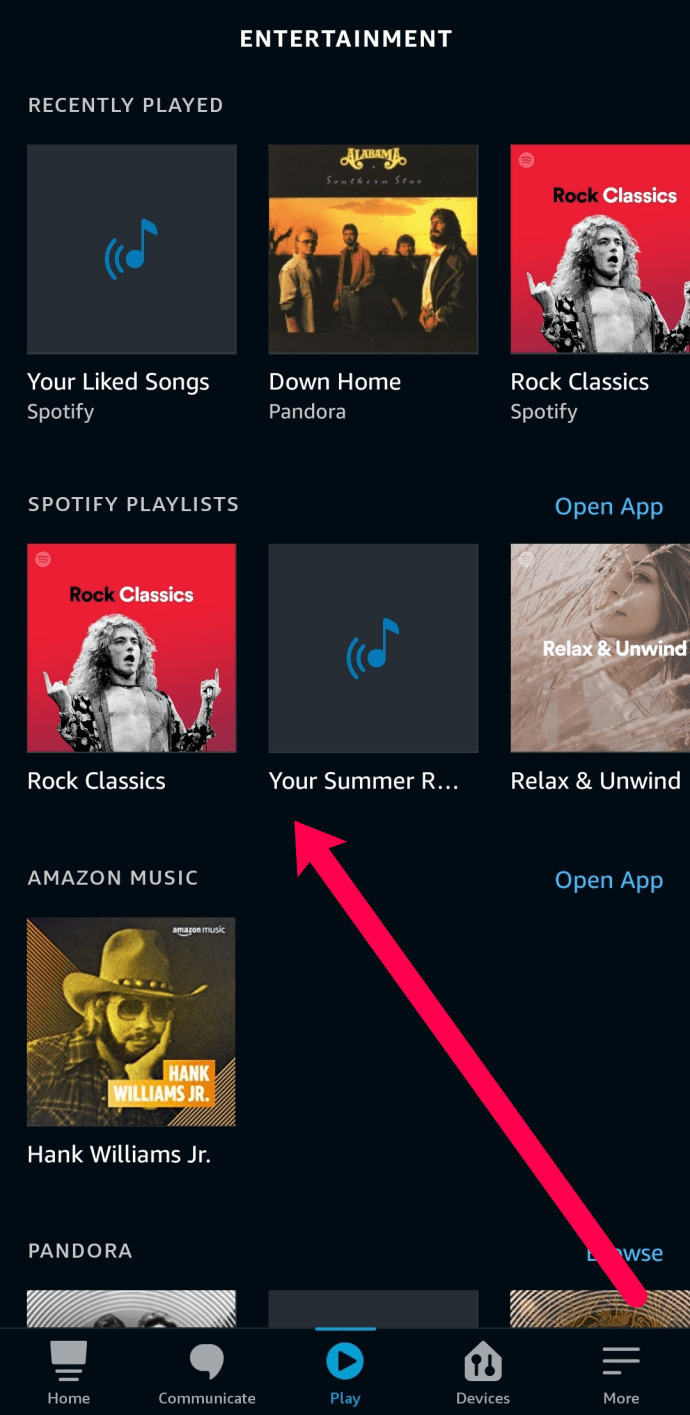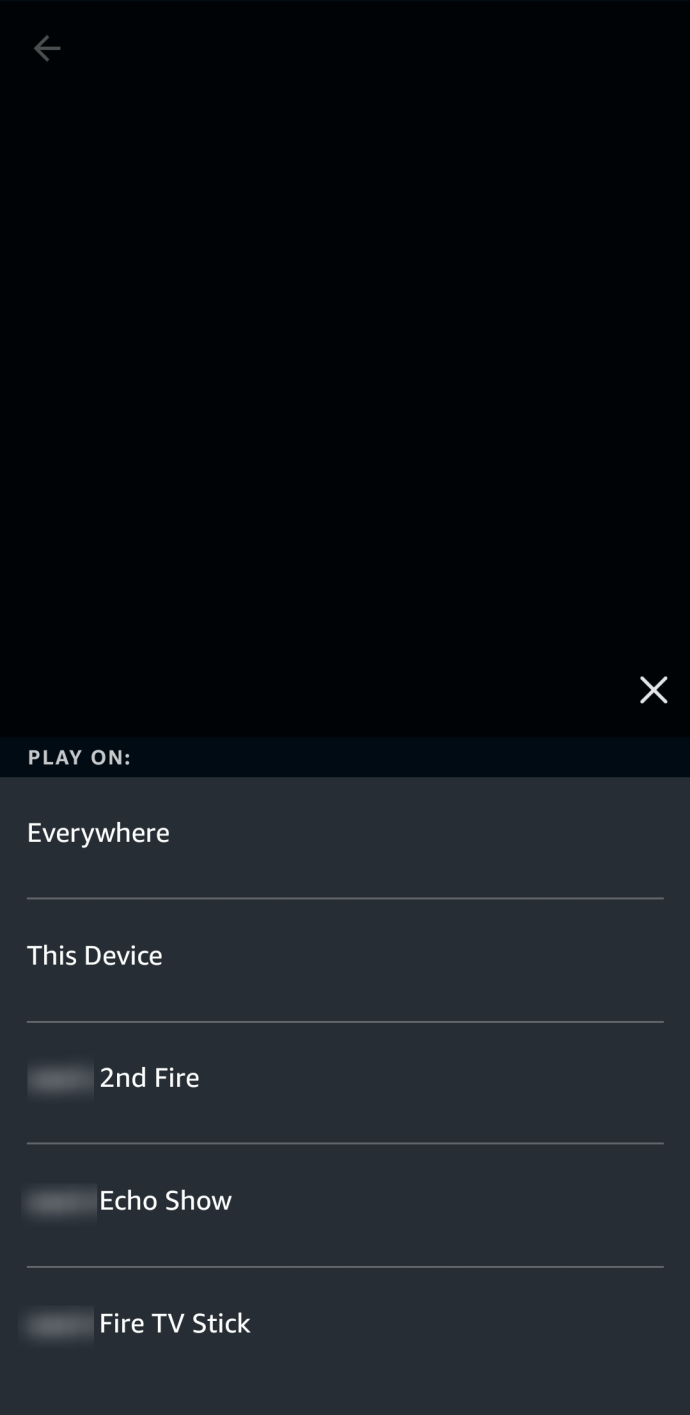วิธีเล่น Spotify Playlist กับ Alexa
การรวม Spotify และ Alexa เป็นการจับคู่ที่เกิดขึ้นในสวรรค์ คุณจะได้ฟังเพลง พอดแคสต์ และเพลย์ลิสต์ที่คุณโปรดปรานโดยไม่ต้องยกนิ้วให้เลย หากมีการตั้งค่าบางอย่างเพื่อให้ทุกอย่างทำงานได้

ที่กล่าวว่าการเชื่อมโยงทั้งสองแอพนั้นตรงไปตรงมา ในบทความนี้ เราจะแนะนำคุณตลอดทุกขั้นตอน นอกจากนี้ยังมีเคล็ดลับโบนัสในตอนท้ายเพื่อใช้ประโยชน์จากการผสานรวมอย่างเต็มที่
ก่อนคุณเริ่ม
ในการซิงค์ Spotify และ Alexa คุณต้องมีบัญชีพรีเมียมบน Spotify ที่สำคัญคุณต้องมีลำโพงที่เปิดใช้งาน Alexa ที่รองรับการสตรีมจากแอพเพลงนี้
เจ้าของ Amazon Echo ไม่จำเป็นต้องกังวล เนื่องจากแต่ละรุ่นอนุญาตให้สตรีม Spotify ได้ เช่นเดียวกับผู้พูดคนอื่น ๆ เช่น Sonos One แต่นี่ไม่ใช่กฎทั่วไป ทางที่ดีควรตรวจสอบอีกครั้งก่อนดำเนินการต่อ
โน๊ตสำคัญ: บทความนี้ถือว่าคุณได้ตั้งค่าลำโพงอัจฉริยะและลงชื่อเข้าใช้ Spotify และแอป Alexa แล้ว
การเชื่อมโยง Alexa กับบัญชี Spotify ของคุณ
สิ่งแรกที่ต้องทำคือตั้ง Spotify เป็นเครื่องเล่นเพลงเริ่มต้นสำหรับ Alexa นี่คือขั้นตอนที่จำเป็น
- เปิดแอป Alexa แล้วกดไอคอนแฮมเบอร์เกอร์ที่มุมซ้ายบนของหน้าจอ
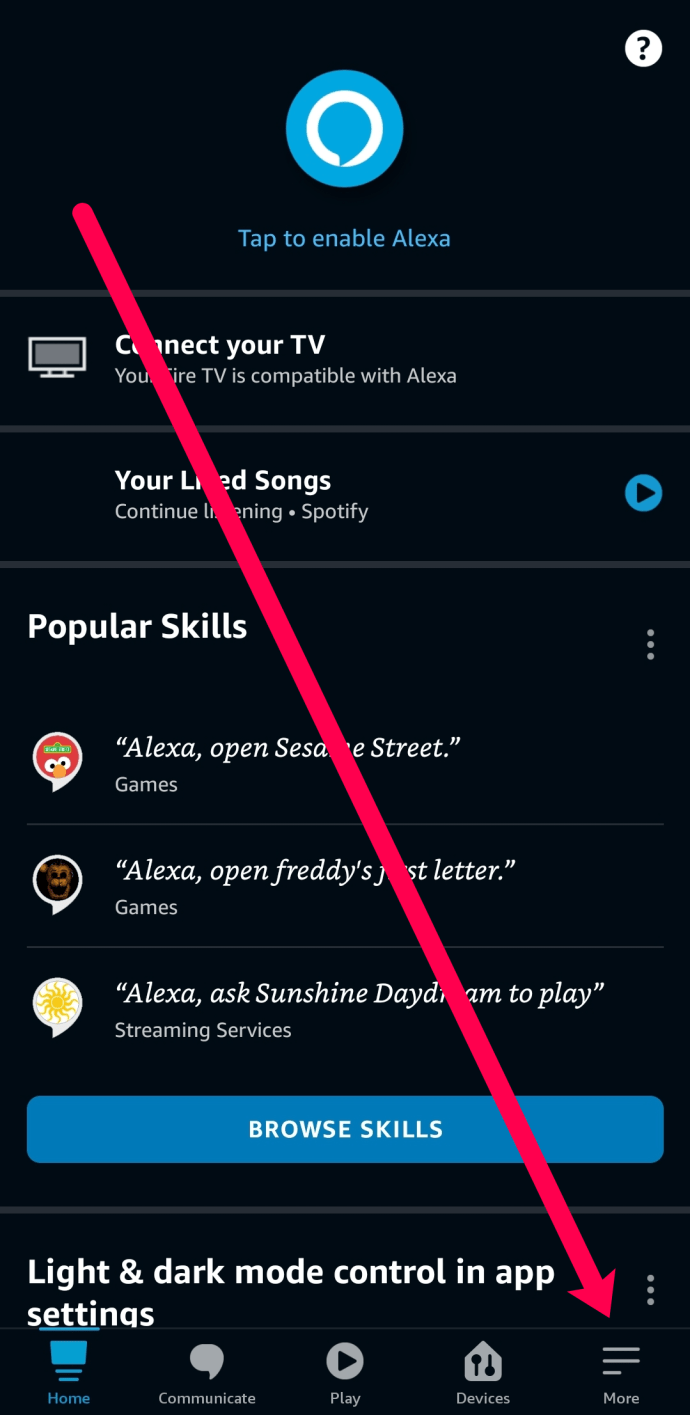
- แตะการตั้งค่าที่ด้านล่างของเมนูเลื่อนเข้า
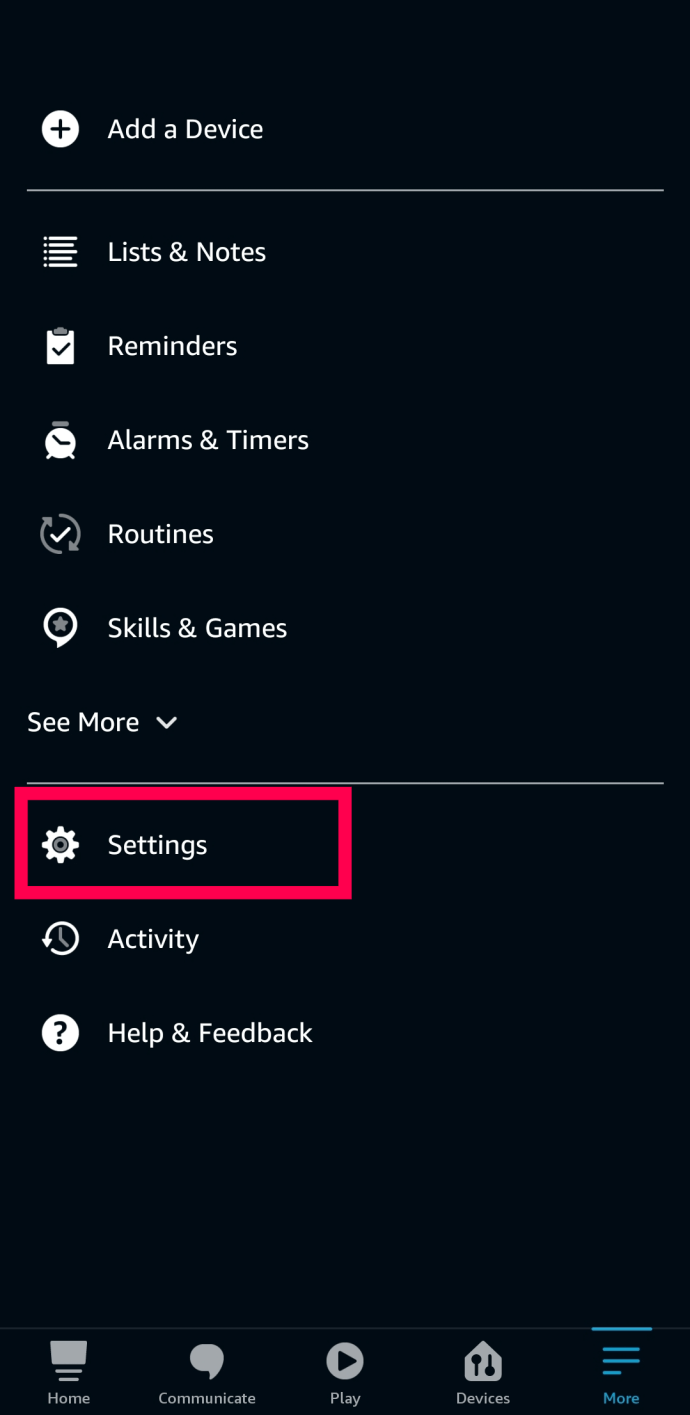
- เมื่ออยู่ในเมนูการตั้งค่า ให้เลือกเพลงและพอดคาสต์ใต้แท็บการตั้งค่าของ Alexa
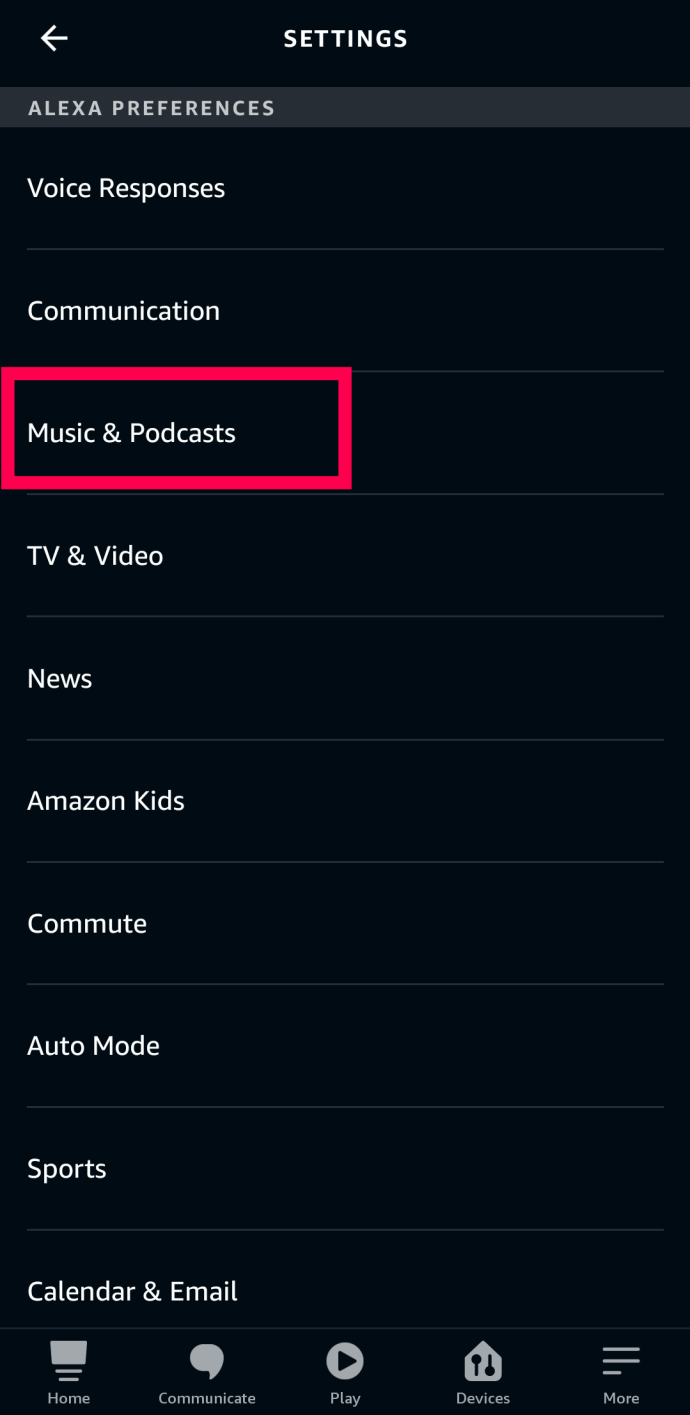
- ที่ด้านบนของเมนูเพลง จะมีตัวเลือก "เชื่อมโยงบริการใหม่" แตะที่ภาพและเลือกรูปขนาดย่อของ Spotify ในหน้าต่างต่อไปนี้
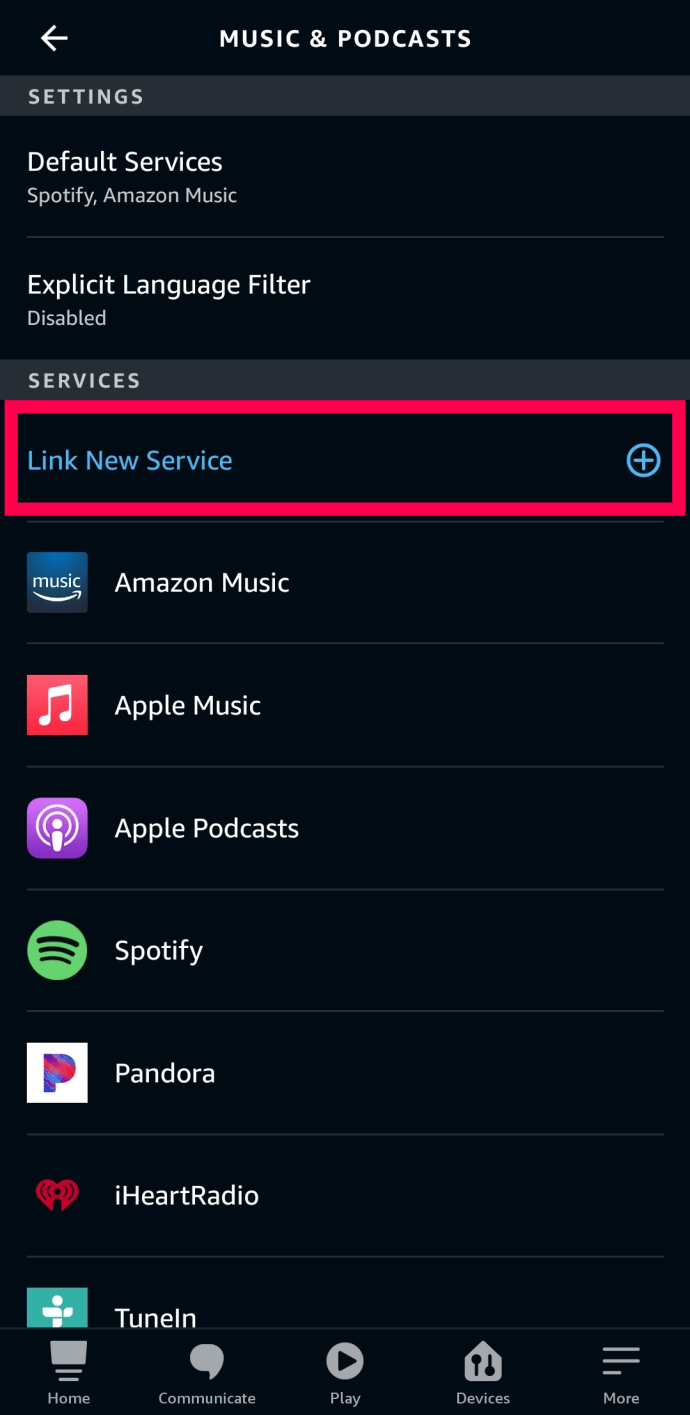
- จากนั้นลงชื่อเข้าใช้บัญชี Spotify ของคุณผ่าน Facebook หรืออีเมลของคุณ ตอนนี้กด ตกลง ในหน้าต่างถัดไปเพื่อดำเนินการต่อ
- เมื่อคุณเข้าสู่ระบบ หน้าจอการอนุญาตจะปรากฏขึ้นเพื่อขอให้คุณอนุญาตให้ Alexa เข้าถึง Spotify เลือก อนุญาต และหน้าต่างจะปรากฏขึ้นเพื่อแจ้งให้คุณทราบว่าคุณเชื่อมต่อบัญชีสำเร็จแล้ว
- ตอนนี้ ให้กดไอคอน X ที่มุมบนขวาของหน้าจอเพื่อออกจากเมนูนี้
- เข้าถึงแท็บเพลงในแอป Alexa อีกครั้ง Spotify ปรากฏขึ้นพร้อมกับชื่อบัญชีของคุณภายใต้การตั้งค่าบัญชี
- จากนั้นแตะปุ่ม "บริการเริ่มต้น" และเลือก Spotify ใต้ "ไลบรารีเพลงเริ่มต้น" เครื่องหมายถูกสีน้ำเงินแสดงว่าคุณเลือกแอปสำเร็จแล้ว
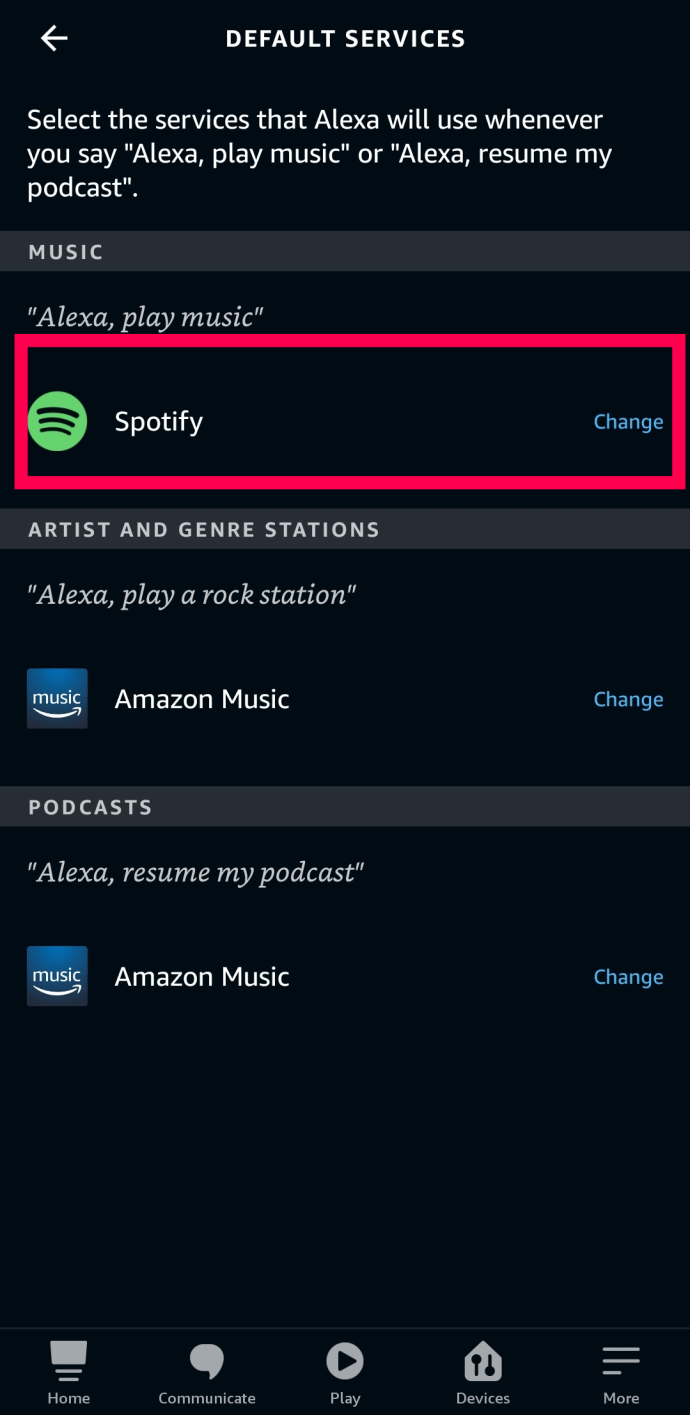
- เมื่อคุณทำเสร็จแล้ว ให้เลือก เสร็จสิ้น และคุณก็พร้อมแล้ว
หมายเหตุเกี่ยวกับ Spotify Alexa Skill
คุณสามารถดาวน์โหลดและเปิดใช้งานทักษะ Spotify เพื่อใช้กับลำโพงอัจฉริยะของคุณ ขั้นตอนการติดตั้งและตั้งค่าค่อนข้างคล้ายกับขั้นตอนที่อธิบายไว้ข้างต้น คุณควรจะสามารถทำได้โดยไม่มีคำแนะนำใด ๆ โดยเฉพาะ
อย่างไรก็ตาม ทักษะ Spotify อาจมีปัญหาและไม่ตอบสนองต่อคำขอของคุณ วิธีที่รวดเร็วในการจัดการกับสิ่งนี้คือการรีสตาร์ทหรือซอฟต์รีเซ็ตอุปกรณ์หลังจากเปิดใช้งานทักษะ
หากทักษะยังไม่ตอบสนอง คุณอาจต้องอัปเดต Alexa หรือใช้สมาร์ทโฟนของคุณตามที่อธิบายไว้ข้างต้น
วิธีเล่น Spotify Playlist บน Alexa
หลังจากที่คุณเชื่อมต่อแอพและตั้งค่าเสร็จแล้ว Alexa จะเล่นเพลงจาก Spotify เป็นค่าเริ่มต้น
ในการเล่นเพลย์ลิสต์เฉพาะ คุณควรพูดว่า: "Alexa, play [the playlist name]" คุณควรทราบว่าไม่จำเป็นต้องเพิ่ม "ของฉัน" หรือพูดบางอย่างเช่น "Alexa เล่น [ชื่อเพลย์ลิสต์] ของฉัน" นั่นอาจทำให้แอปสับสนและ Alexa จะตอบว่าไม่สามารถทำได้
แน่นอน คุณยังสามารถเลือกเพลย์ลิสต์ที่คุณต้องการเล่นจากแอป Alexa ได้อีกด้วย การดำเนินการนี้จะข้ามคำสั่งเสียง แต่เป็นตัวเลือกที่สมบูรณ์แบบหากคุณไม่ทราบว่าต้องการฟังเพลย์ลิสต์ใดหรือตั้งชื่อไว้อย่างไร ในการเปิดใช้งานเพลย์ลิสต์โดยใช้แอพ ให้ทำดังนี้:
- เปิดแอป Alexa แล้วแตะที่ เล่น.
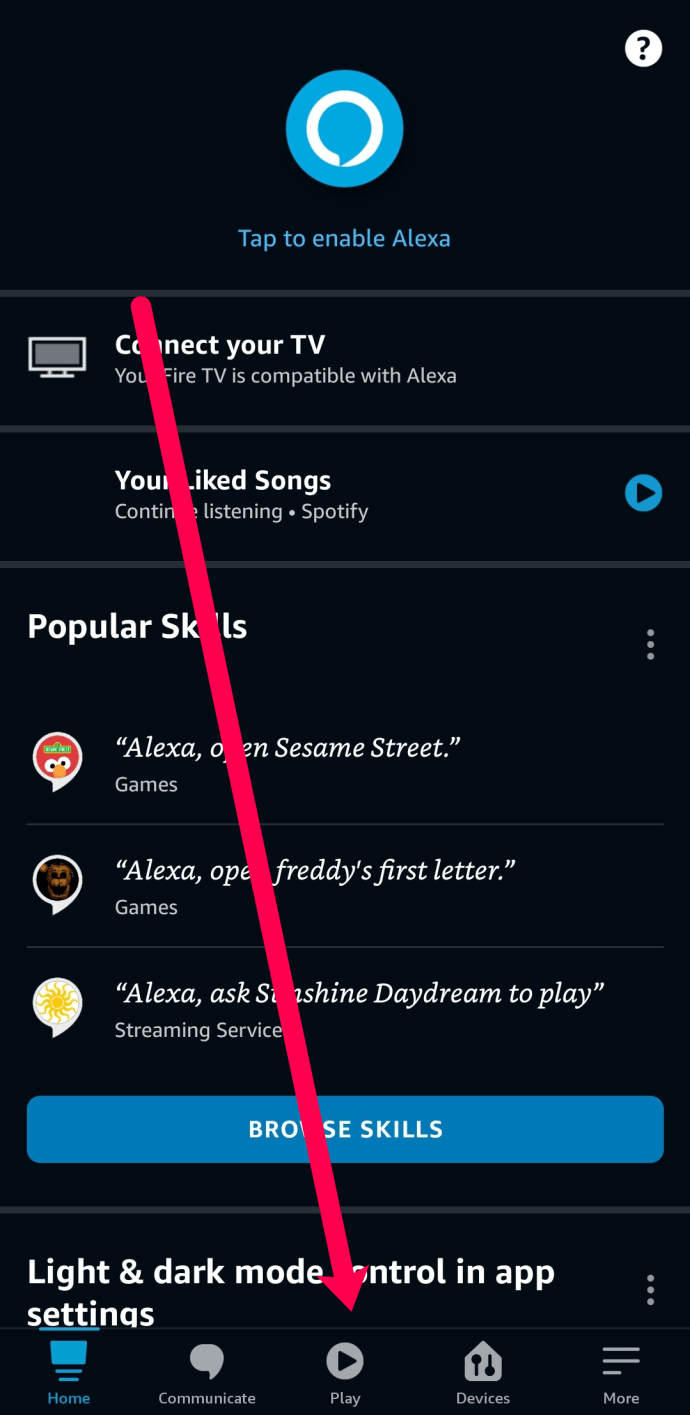
- เลื่อนดูส่วน Spotify Playlists แล้วแตะที่รายการที่คุณต้องการฟัง
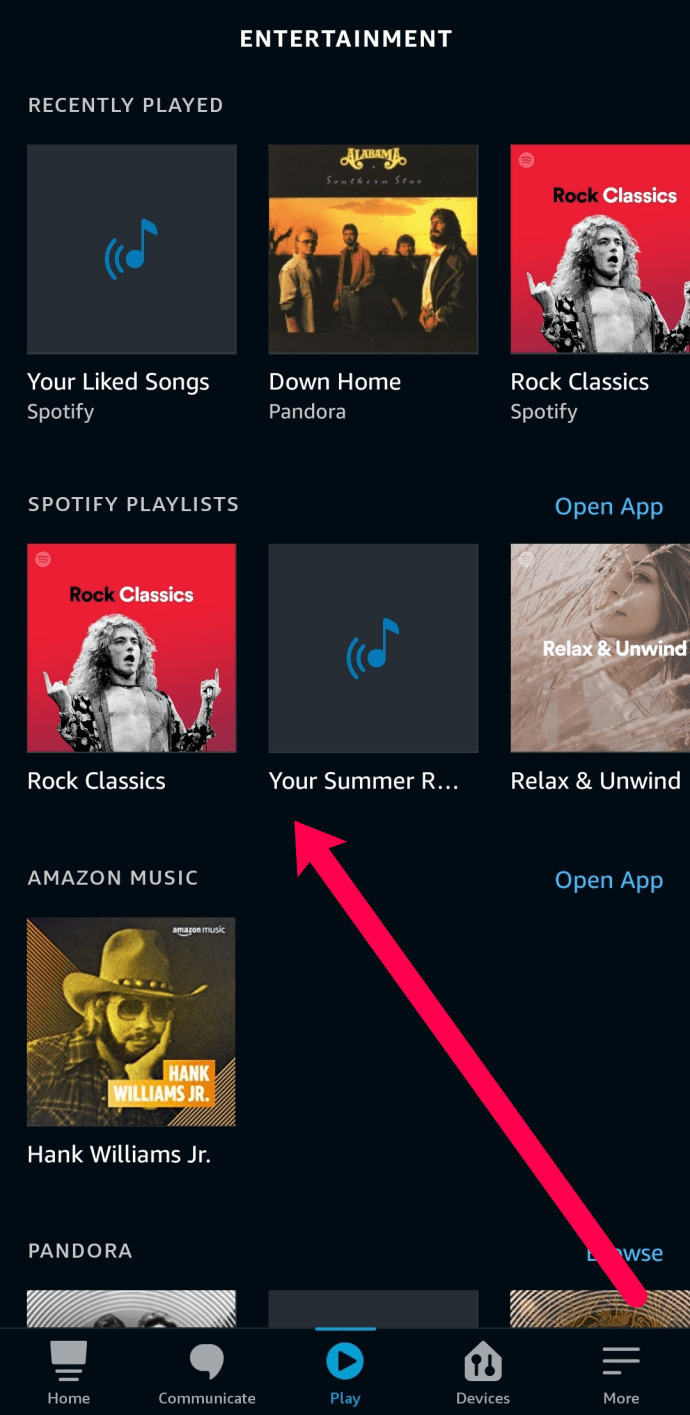
- เลือกอุปกรณ์ Alexa ที่จะเล่นเพลย์ลิสต์ Spotify ของคุณ
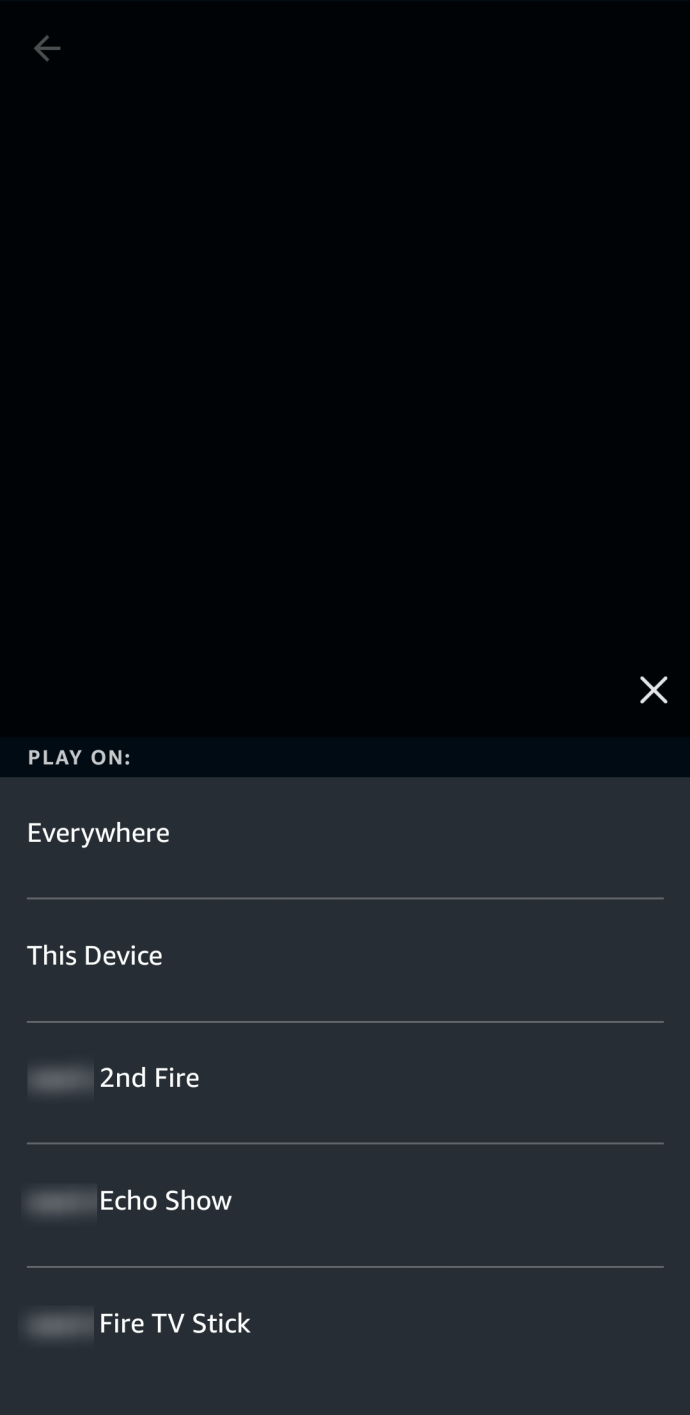
เพลงของคุณจะเริ่มเล่นบนอุปกรณ์ที่คุณเลือกโดยอัตโนมัติ หากคุณต้องการเล่นจากแหล่งอื่นที่ไม่ใช่ Spotify เพียงพูดว่า "Alexa เล่น [Name of Playlist] บน Pandora' หรือเลือกเพลย์ลิสต์โดยตรงจากแอปตามที่เราทำด้านบน
สิ่งที่ยอดเยี่ยมในการเล่นเพลงกับ Alexa ก็คือ คุณยังสามารถลดหรือเพิ่มระดับเสียงได้โดยใช้คำสั่งเสียง ข้ามเพลง หรือขอให้ Alexa เล่นเพลงซ้ำ นอกจากนี้คุณยังสามารถรับข้อมูลเกี่ยวกับเพลงใดเพลงหนึ่งจากเพลย์ลิสต์ได้อีกด้วย
Alexa จะไม่เล่นเพลย์ลิสต์ของฉัน
ค่อนข้างน่าหงุดหงิดเมื่อ Alexa ไม่ให้ความร่วมมือ เป็นเรื่องปกติถ้า Alexa เล่นเสียงแบบสุ่มเป็นครั้งคราวเพราะเธอไม่ได้ยินคุณถูกต้อง แต่จะแตกต่างไปจากเดิมอย่างสิ้นเชิงหากเธอไม่เล่นเพลงใดๆ ของคุณเลย มีวิธีแก้ไขง่ายๆ หาก Alexa ไม่ให้ความร่วมมือกับคำขอเพลงของคุณ
แน่นอน สิ่งแรกที่คุณควรทำคือลองรีสตาร์ท Alexa แต่ถ้ายังคงใช้งานไม่ได้ ตรวจสอบให้แน่ใจว่าได้ตั้งค่า Spotify เป็นเครื่องเล่นเพลงเริ่มต้นของคุณ เมื่อต้องการทำสิ่งนี้ ให้แตะที่เส้นแนวนอนสามเส้นที่มุมล่างขวามือ ถัดไปแตะ การตั้งค่า และเลื่อนลงไปที่ 'เพลงและพอดคาสต์.' เลือก 'ค่าเริ่มต้น' และเปิดใช้งาน Spotify สิ่งนี้ควรล้างปัญหาของคุณหากเป็นปัญหาการเชื่อมต่อ

หาก Alexa ยังคงมีปัญหาในการทำความเข้าใจคุณ อาจถึงเวลาที่ต้องอัปเดตชื่อเพลย์ลิสต์ของคุณ หากคุณกำลังบอกให้ Alexa เล่น "รายการเพลงเฮฟวีเมทัล" เธออาจกลับมาพร้อมกับเสียงแบบสุ่ม แต่ถ้าคุณเปลี่ยนชื่อเพลย์ลิสต์ เธอก็มักจะตอบสนองด้วยเพลงที่คุณต้องการ
ในการดำเนินการนี้ ให้เปิด Spotify แล้วแตะจุดแนวตั้งสามจุดที่มุมขวาบนหลังจากแตะเพลย์ลิสต์ที่คุณกำลังแก้ไข แตะที่ชื่อเพลย์ลิสต์และพิมพ์ใหม่ จากนั้นคลิก 'บันทึก'

สุดท้ายนี้ ผู้ใช้บางคนรายงานว่า Alexa จะไม่เปิดใช้งานเพลย์ลิสต์หากเปิดการสับเปลี่ยน ตรงไปที่เพลย์ลิสต์และปิดฟังก์ชันสับเปลี่ยนที่ด้านบน สมมติว่าคุณลงชื่อเข้าใช้บัญชีที่ถูกต้อง วิธีการเหล่านี้ควรแก้ไขปัญหาทางดนตรีของคุณ
เคล็ดลับโบนัส
การเชื่อมต่อ Alexa กับ Spotify เป็นมากกว่าแค่การเล่นเพลย์ลิสต์หรือเพลงใดเพลงหนึ่ง ต่อไปนี้คือคำสั่งและลูกเล่นที่คุณอาจพบว่ามีประโยชน์
1. สร้างกิจวัตร Alexa สำหรับ Spotify Playlist
โอกาสที่คุณมีเพลย์ลิสต์โปรดที่คุณฟังบ่อยๆ คุณสามารถสร้างกิจวัตรที่เรียกเพลย์ลิสต์นั้นได้ นี่คือเส้นทางที่จะทำ:
แอป Alexa > ไอคอนแฮมเบอร์เกอร์ > กิจวัตร > ไอคอนบวก > “เมื่อสิ่งนี้เกิดขึ้น” > เพิ่มการดำเนินการ > บันทึก

ด้วยวิธีนี้ คุณสามารถพูดว่า: "Alexa, playlist" และรายการโปรดจะเริ่มโดยอัตโนมัติ แน่นอน คุณสามารถกลับไปที่ส่วนกิจวัตรและแก้ไขค่ากำหนดของคุณได้ตลอดเวลา และมีตัวเลือกในการตั้งค่ากิจวัตรสำหรับเพลย์ลิสต์ต่างๆ แม้ว่าคุณจะตั้งชื่อให้เหมาะสมก็ตาม
2. เล่น Spotify Daily Mix และ Discover Weekly
เนื่องจาก Spotify เป็นเครื่องเล่นเริ่มต้นของคุณอยู่แล้ว การฟัง Daily Mix หรือ Discover Weekly จึงไม่ใช่เรื่องยาก คุณควรพูดว่า: "Alexa, play + Daily Mix/Discover Weekly" และการเล่นจะเริ่มในทันที
และถ้าคุณชอบเพลงใดเพลงหนึ่งที่คุณได้ยิน ให้สั่ง: "Alexa ชอบเพลงนี้"
คำถามที่พบบ่อย
เราได้รวมส่วนนี้ไว้เพื่อตอบคำถามที่พบบ่อยเกี่ยวกับ Alexa และ Spotify
ฉันจะหยุดชั่วคราวหรือข้ามเพลงได้อย่างไร
Alexa มีประโยชน์มากเมื่อพูดถึงคำสั่งต่อไปนี้ หากคุณต้องการหยุดเพลงชั่วคราวและเลือกกลับในภายหลัง เพียงแค่พูดว่า "Alexa หยุดเพลงชั่วคราว" เมื่อคุณพร้อมที่จะฟังอีกครั้ง เพียงพูดว่า "Alexa เล่นเพลงต่อ" เธอค่อนข้างดีในการติดตาม
หากคุณต้องการฟังเพลงอื่นในเพลย์ลิสต์ของคุณ เพียงพูดว่า 'Alexa ข้ามเพลงนี้'
ฉันสามารถฟัง Spotify บน Alexa โดยไม่ซิงค์บัญชีได้หรือไม่
อย่างแน่นอน! คุณไม่จำเป็นต้องจับคู่บัญชีเพื่อฟัง Spotify แต่หากไม่ทำ คุณก็จะใช้งานคำสั่งของ Alexa ได้ไม่ครบถ้วน สิ่งที่คุณต้องทำคือเชื่อมต่ออุปกรณ์ของคุณกับ Alexa ผ่านบลูทูธ
เมื่อจับคู่แล้ว ให้เปิด Spotify และเริ่มเล่นเพลงของคุณเหมือนกับที่คุณทำกับลำโพงอื่นๆ หากคุณต้องการเปลี่ยนเพลย์ลิสต์หรือหยุดโทรศัพท์ชั่วคราว คุณจะต้องเปลี่ยนจากโทรศัพท์ของคุณ
Alexa จบบทความนี้
สุดท้าย ควรมีตัวเลือกในการเพิ่มเพลงเฉพาะลงในเพลย์ลิสต์ อย่างไรก็ตาม เรายังไม่ได้ทดสอบสิ่งนี้ รู้สึกอิสระที่จะลองดูและบอกเราว่ามันใช้งานได้หรือไม่
คุณมีเพลย์ลิสต์ประเภทใดใน Spotify ของคุณ? คุณใช้แอพเพลงอื่นหรือไม่? แบ่งปันการตั้งค่าของคุณกับชุมชน TJ ที่เหลือในส่วนความคิดเห็นด้านล่าง